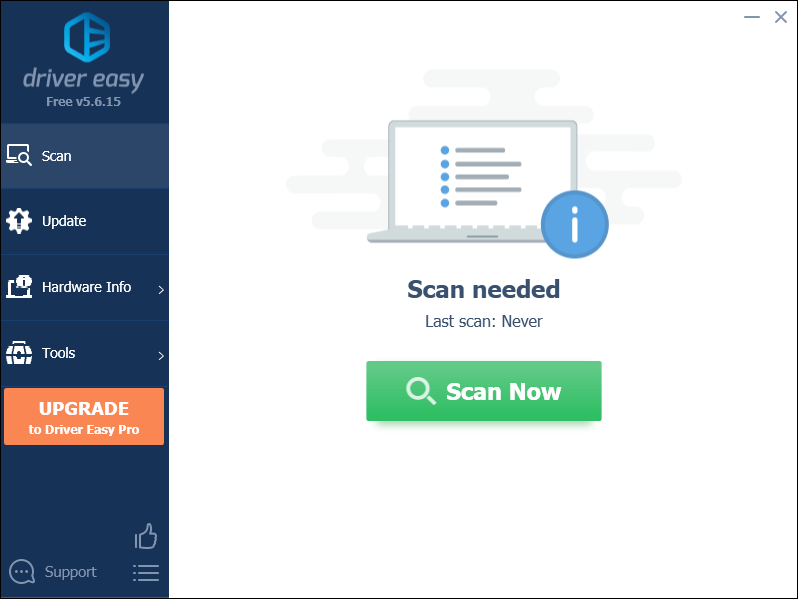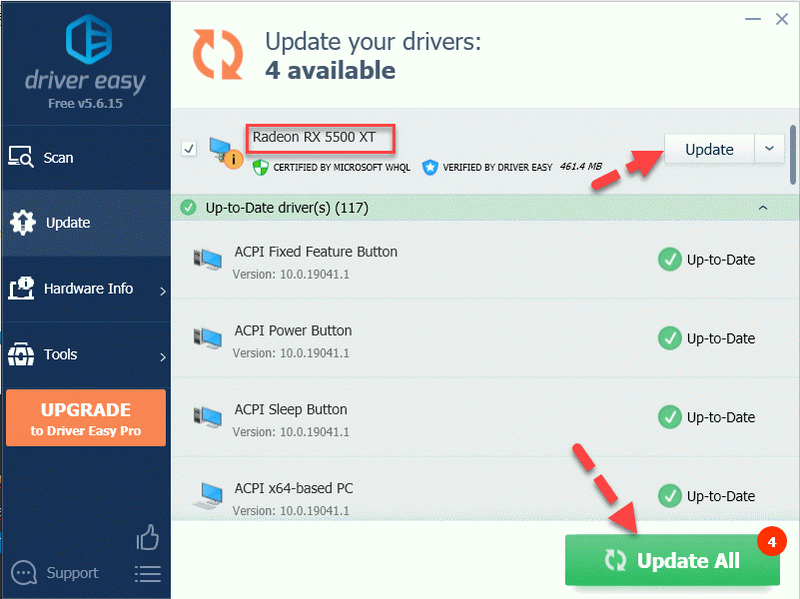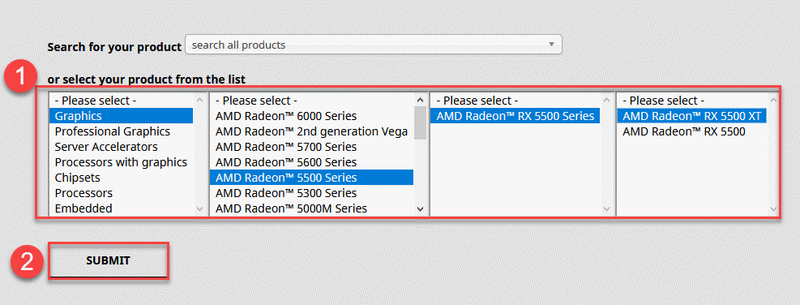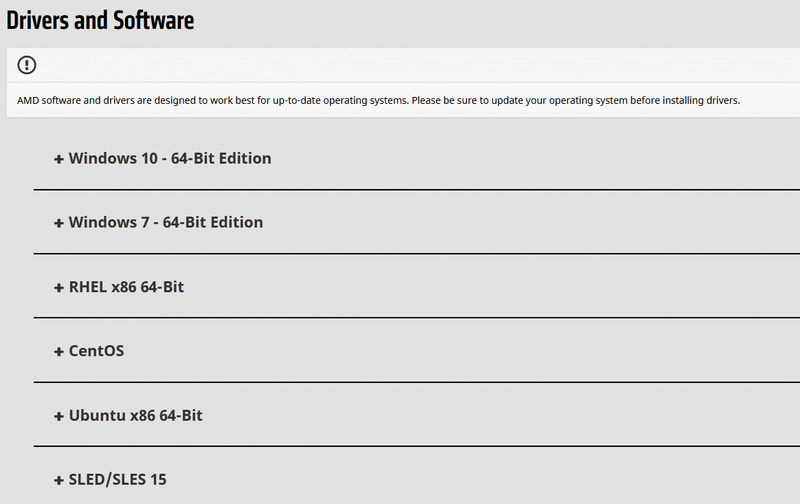AMD Radeon RX 5500 XT 市場で最も人気のあるグラフィックカードの1つです。運が良ければ、すでに所有していることが重要です。 ドライバーを最新の状態に保つ その可能性を最大限に発揮します。
この投稿では、お見せします Radeon RX 5500XTドライバーを更新する方法 、自動および手動。

Radeon RX 5500XTを更新する方法は2つあります 運転手:
オプション1-自動的に(推奨) –これは最も速くて簡単なオプションです。それはすべて、マウスを数回クリックするだけで完了します。コンピュータの初心者でも簡単です。
また
オプション2–手動 –この方法でドライバーを更新するには、コンピューターのスキルと忍耐力が必要です。オンラインで正確に正しいドライバーを見つけてダウンロードし、段階的にインストールする必要があるためです。
オプション1-RadeonRX 5500XTドライバーを更新する Windows用に自動的に(推奨)
更新する時間、忍耐力、またはコンピュータスキルがない場合 AMD Radeon RX 5500XTドライバー 手動で、あなたはそれを自動的に行うことができます ドライバーイージー 。
Driver Easyはシステムを自動的に認識し、適切なドライバーを見つけます。コンピュータが実行しているシステムを正確に知る必要はなく、間違ったドライバをダウンロードしてインストールするリスクを冒す必要もありません。また、インストール時に間違いを心配する必要もありません。 DriverEasyはそれをすべて処理します。
ドライバーは、次のいずれかを使用して自動的に更新できます。 自由 または プロバージョン ドライバーイージーの。しかし、Proバージョンでは、2回クリックするだけです。
- Driver Easyを実行し、 今スキャンして ボタン。その後、Driver Easyはコンピューターをスキャンし、問題のあるドライバーを検出します。
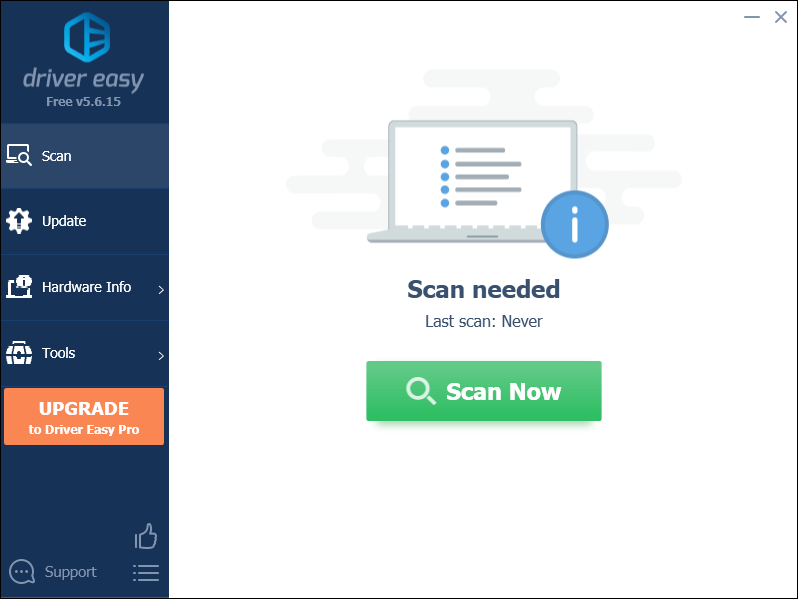
- クリック すべて更新 の正しいバージョンを自動的にダウンロードしてインストールする 全て システムに欠落しているか古くなっているドライバ(これには、 プロバージョン – [すべて更新]をクリックすると、アップグレードするように求められます)。
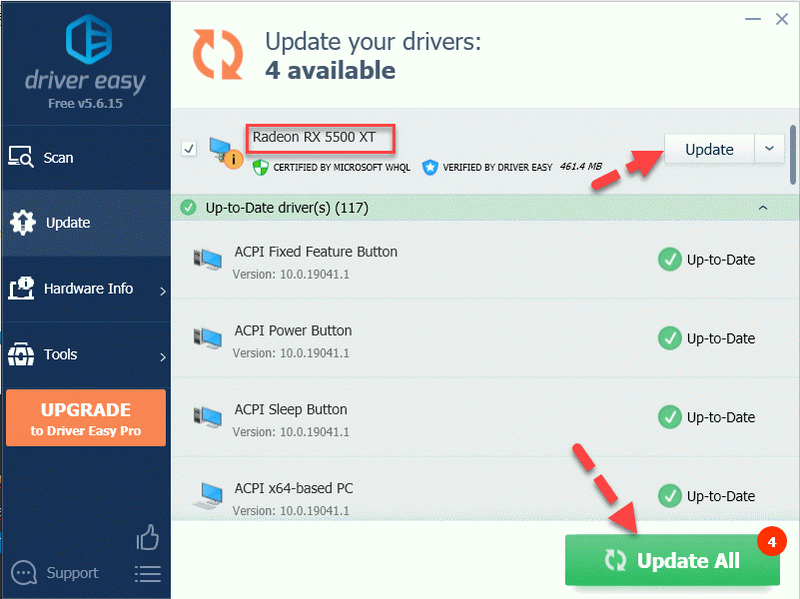
- 変更を有効にするには、コンピューターを再起動します。
- 案内する AMD.com 、次にクリックします ドライバーとサポート 。

- 手動更新セクションまでスクロールダウンし、ドロップダウンリストからRadeon RX 5500XTを選択します。それぞれ、あなたは選ぶべきです グラフィックス >> AMD Radeon5500シリーズ >> AMD Radeon RX5500シリーズ >> AMD Radeon RX 5500 XT 。その後、をクリックします 参加する 。
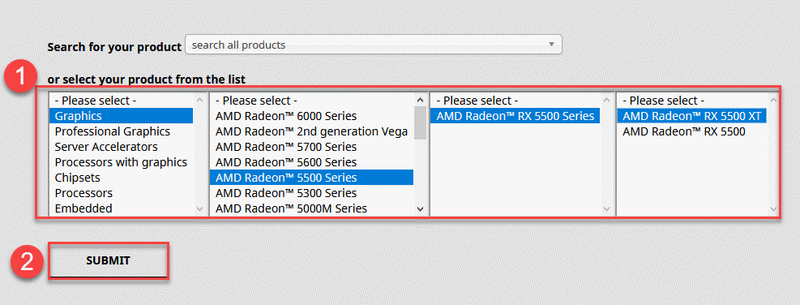
- オペレーティングシステムのエディションを選択するように求められます。クリック + ドライバーで利用可能なダウンロードを展開するための記号。最新のアップデートの最初の結果をダウンロードしてください。
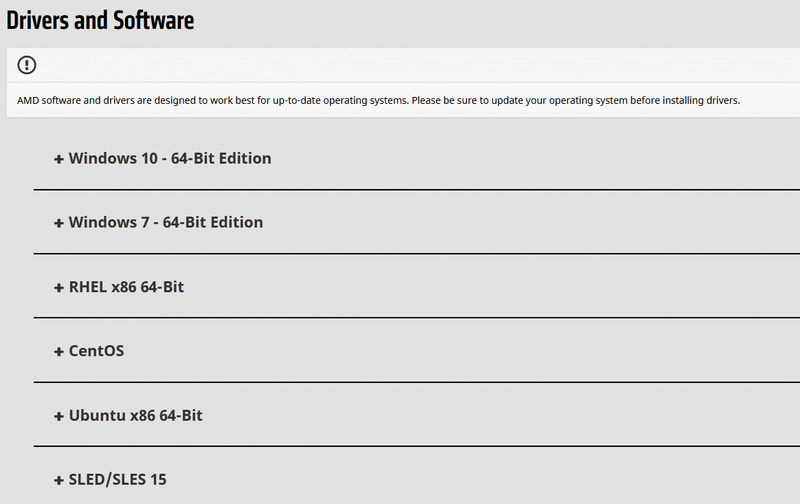
- ファイルがダウンロードされるのを待ちます。
- 完了したら、ファイルを開き、画面の指示に従ってドライバーをインストールします。
- 変更を有効にするには、コンピューターを再起動します。
- AMD
- ドライバーの更新
おめでとうございます–あなたはすでにあなたのドライバーを更新しました AMD Radeon RX 5500 XT グラフィックスカード。
オプション2– Radeon RX 5500XTドライバーを更新する 手動で
自分でレッグワークを行うことを気にしない場合、またはWindows以外のオペレーティングシステムを使用している場合は、以下の手順に従って更新することができます。 Radeon RX 5500 XT 運転者。
ドライバを誤って更新すると、システムが不安定になったり、クラッシュしたりする可能性があります。注意して進めてください。おめでとうございます–あなたはすでにあなたのドライバをダウンロードしてインストールしました AMD Radeon RX 5500 XT グラフィックスカード。
それだけです–この投稿がお役に立てば幸いです。ご質問、アイデア、提案がございましたら、以下にコメントを残していただければ幸いです。